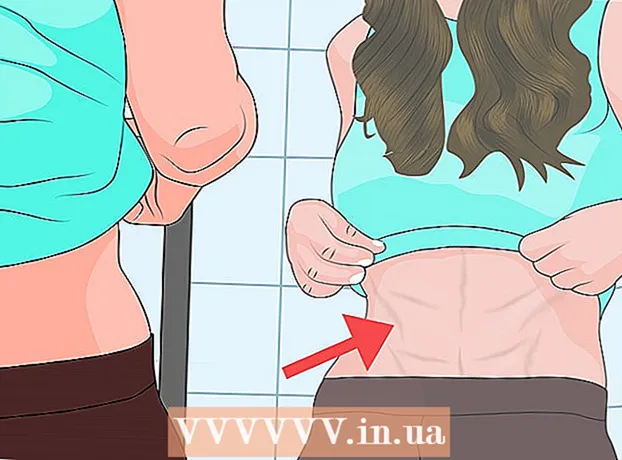Автор:
Sara Rhodes
Дата Створення:
14 Лютий 2021
Дата Оновлення:
1 Липня 2024

Зміст
Термінал - це командний рядок UNIX всередині середовища OS X. В терміналі можна ввести команду, яка запустить будь-яку програму або відкриє файл у зазначеній програмі. Команду можна ввести по-різному (в залежності від ваших потреб), причому програму можна запустити безпосередньо у вікні терміналу.
кроки
Частина 1 з 2: Як запустити програму
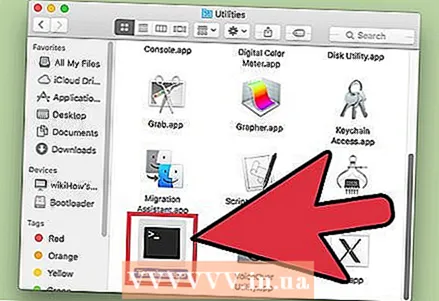 1 Відкрийте термінал. Для цього натисніть Програми> Програми> Термінал. Також термінал можна відкрити за допомогою Spotlight (в правому верхньому куті).
1 Відкрийте термінал. Для цього натисніть Програми> Програми> Термінал. Також термінал можна відкрити за допомогою Spotlight (в правому верхньому куті). 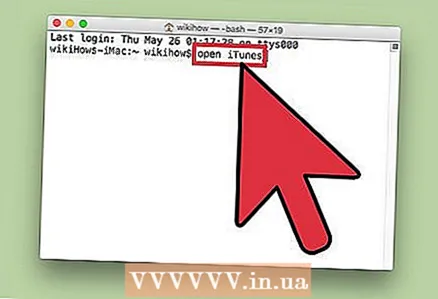 2 Запустіть програму. Для цього в поточному каталозі введіть команду «open» і повний шлях до файлу. Якщо додати ключ «-a», а потім ввести ім'я програми, термінал запустить програму незалежно від того, де вона зберігається. наприклад:
2 Запустіть програму. Для цього в поточному каталозі введіть команду «open» і повний шлях до файлу. Якщо додати ключ «-a», а потім ввести ім'я програми, термінал запустить програму незалежно від того, де вона зберігається. наприклад: - Щоб відкрити iTunes, введіть:
open -a iTunes. - Використовуйте лапки, якщо в імені програми є прогалини:
open -a "App Store"
- Щоб відкрити iTunes, введіть:
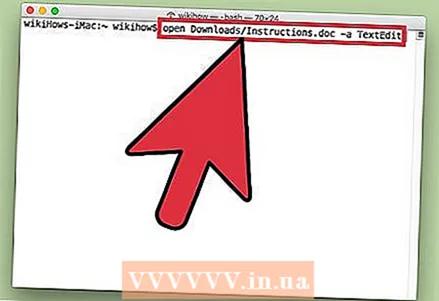 3 Відкрийте файл в певній програмі. За допомогою команди «open» можна призначити програму, яка буде за замовчуванням відкривати певний тип файлів. Просто введіть шлях до файлу, а потім введіть «-a» і ім'я програми. Якщо ви не знаєте, як вводити шляху до файлів, перейдіть в розділ «Усунення неполадок».
3 Відкрийте файл в певній програмі. За допомогою команди «open» можна призначити програму, яка буде за замовчуванням відкривати певний тип файлів. Просто введіть шлях до файлу, а потім введіть «-a» і ім'я програми. Якщо ви не знаєте, як вводити шляху до файлів, перейдіть в розділ «Усунення неполадок». - Наприклад, щоб відкрити DOC-файл в TextEdit, введіть:
open Downloads / Instructions.doc -a TextEdit
- Наприклад, щоб відкрити DOC-файл в TextEdit, введіть:
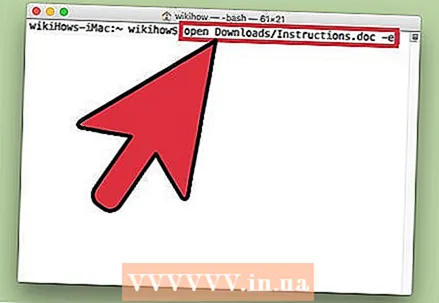 4 Введіть додаткові ключі. Введіть «info open», щоб переглянути повний список ключів команди «open». (Коли ви закінчите, натисніть ControlC, Щоб повернутися в командний рядок.) Ось кілька основних ключів:
4 Введіть додаткові ключі. Введіть «info open», щоб переглянути повний список ключів команди «open». (Коли ви закінчите, натисніть ControlC, Щоб повернутися в командний рядок.) Ось кілька основних ключів: - Введіть «-e», щоб вказати на TextEdit, або введіть «-t», щоб вказати на основний текстовий редактор:
open Downloads / Instructions.doc -e - Введіть «-g», щоб запустити програму у фоновому режимі, причому ви залишитеся в вікні терміналу:
open -g -a iTunes
- Введіть «-e», щоб вказати на TextEdit, або введіть «-t», щоб вказати на основний текстовий редактор:
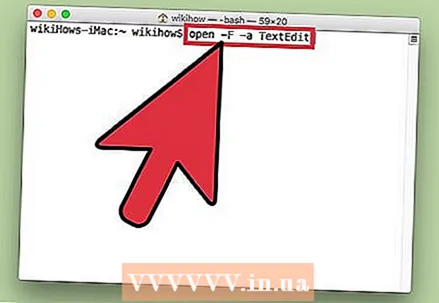 5 Введіть «-f», щоб перезапустити програму. Це призведе до видалення незбережених змін, але може допомогти, якщо програма зависла або працює зі збоями:
5 Введіть «-f», щоб перезапустити програму. Це призведе до видалення незбережених змін, але може допомогти, якщо програма зависла або працює зі збоями: - open -F -a TextEdit
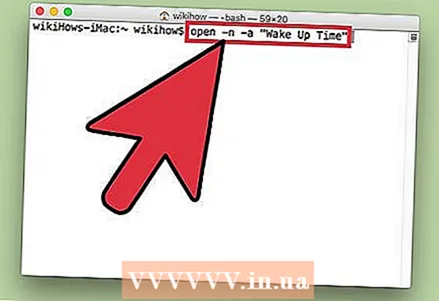 6 Відкрийте кілька вікон однієї програми за допомогою ключа «-n». Це стане в нагоді, якщо ви порівнюєте різні рівні доступу або коли можна відкрити тільки одне вікно програми. Наприклад, введіть наступну команду, щоб відкрити кілька вікон програми «Wake Up Time» (Будильник):
6 Відкрийте кілька вікон однієї програми за допомогою ключа «-n». Це стане в нагоді, якщо ви порівнюєте різні рівні доступу або коли можна відкрити тільки одне вікно програми. Наприклад, введіть наступну команду, щоб відкрити кілька вікон програми «Wake Up Time» (Будильник): - open -n -a "Wake Up Time" (Примітка: ця програма не входить до складу OS X.)
- Це може привести до несподіваного поведінки інших програм, які взаємодіють з програмою, яка запущена в декількох вікнах.
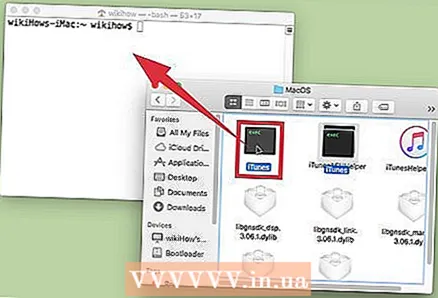 7 Запустіть програму всередині терміналу. Замість того щоб просто відкрити вікно програми, запустіть її безпосередньо у вікні терміналу. Це корисно для налагодження, так як у вікні терміналу відображаються повідомлення і інші консольні повідомлення. Ось як це зробити:
7 Запустіть програму всередині терміналу. Замість того щоб просто відкрити вікно програми, запустіть її безпосередньо у вікні терміналу. Це корисно для налагодження, так як у вікні терміналу відображаються повідомлення і інші консольні повідомлення. Ось як це зробити: - знайдіть програму в Finder;
- клацніть правою кнопкою миші по програмі і в меню виберіть «Показати вміст пакета»;
- знайдіть виконуваний файл. Натисніть Вміст> MacOS, а потім клацніть по файлу, ім'я якого збігається з ім'ям програми;
- перетягніть цей файл у вікно терміналу. Натисніть Enter, щоб запустити програму;
- не закривайте його вікно терміналу, коли будете користуватися програмою. Закрийте програму, щоб повернутися до роботи з терміналом.
Частина 2 з 2: Усунення неполадок
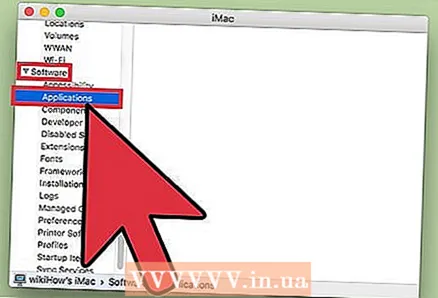 1 Введіть ім'я програми. Якщо в терміналі відобразилося повідомлення про помилку «Unable to find application named» (Неможливо знайти додаток з ім'ям), з'ясуйте точне назва програми, переглянувши список, який впорядкований за алфавітом:
1 Введіть ім'я програми. Якщо в терміналі відобразилося повідомлення про помилку «Unable to find application named» (Неможливо знайти додаток з ім'ям), з'ясуйте точне назва програми, переглянувши список, який впорядкований за алфавітом: - клацніть по значку у вигляді яблука в лівому верхньому кутку екрану;
- утримуйте ⌥ Option і натисніть Інформація про систему в меню;
- на лівій панелі вікна «Інформація про систему» натисніть Програмне забезпечення> Програми. На завантаження списку піде пара хвилин.
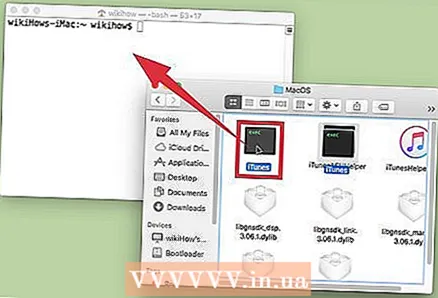 2 Усвідомте, що таке абсолютний шлях до файлу. Якщо в терміналі відображається повідомлення «the file ... does not exist» (файл ... не існує), ви ввели невірний шлях до файлу. Щоб уникнути помилок, перетягніть файл з Finder безпосередньо у вікно терміналу (після введення «open», але до натискання «Enter»). У терміналі з'явиться абсолютний шлях до файлу, який буде завжди вказувати на цей файл.
2 Усвідомте, що таке абсолютний шлях до файлу. Якщо в терміналі відображається повідомлення «the file ... does not exist» (файл ... не існує), ви ввели невірний шлях до файлу. Щоб уникнути помилок, перетягніть файл з Finder безпосередньо у вікно терміналу (після введення «open», але до натискання «Enter»). У терміналі з'явиться абсолютний шлях до файлу, який буде завжди вказувати на цей файл. - Абсолютний шлях до файлу завжди починається з символу «/». Він описує шлях до файлу щодо кореневого каталогу (зазвичай це «Macintosh HD»).
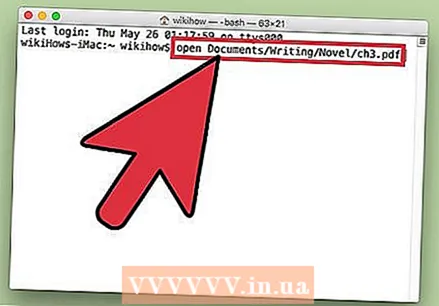 3 Усвідомте, що таке відносний шлях до файлу. На початку кожного рядка терміналу відображається поточний каталог (каталог, в якому ви перебуваєте). За замовчуванням це ваш домашній каталог, назва якого збігається з вашим ім'ям користувача. Відносний шлях до файлу починається з символів «./» або взагалі без символів і описує розташування файлу по відношенню до поточного каталогу. Якщо ви не знаєте відносний шлях до файлу, виконайте такі дії:
3 Усвідомте, що таке відносний шлях до файлу. На початку кожного рядка терміналу відображається поточний каталог (каталог, в якому ви перебуваєте). За замовчуванням це ваш домашній каталог, назва якого збігається з вашим ім'ям користувача. Відносний шлях до файлу починається з символів «./» або взагалі без символів і описує розташування файлу по відношенню до поточного каталогу. Якщо ви не знаєте відносний шлях до файлу, виконайте такі дії: - введіть pwd, щоб перевірити поточний каталог. Файл, який ви намагаєтеся відкрити, повинен знаходитися в цьому каталозі, а не в каталозі більш високого рівня;
- знайдіть поточний каталог в Finder. Відкрийте кілька папок, щоб знайти потрібний файл;
- введіть імена відкритих папок в тому порядку, в якому ви відкрили їх. Між іменами папок введіть символ «/». Після імені останньої папки введіть «/» і ім'я потрібного файлу. Наприклад, open Documents / Writing / Novel / ch3.pdf. (Якщо хочете, перед папкою «Documents» введіть символи «./».)
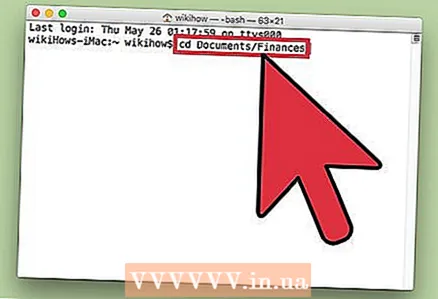 4 Перейдіть в інший каталог. Щоб повернутися в свій домашній каталог, введіть cd ~ /; щоб перейти в каталог нижнього рівня, введіть «cd» і ім'я папки, наприклад cd Documents / Finances. Пам'ятайте, що файл, який ви намагаєтеся відкрити, повинен знаходитися в поточному каталозі, але цей файл можна відкрити в будь-якій програмі незалежно від його розташування.
4 Перейдіть в інший каталог. Щоб повернутися в свій домашній каталог, введіть cd ~ /; щоб перейти в каталог нижнього рівня, введіть «cd» і ім'я папки, наприклад cd Documents / Finances. Пам'ятайте, що файл, який ви намагаєтеся відкрити, повинен знаходитися в поточному каталозі, але цей файл можна відкрити в будь-якій програмі незалежно від його розташування. 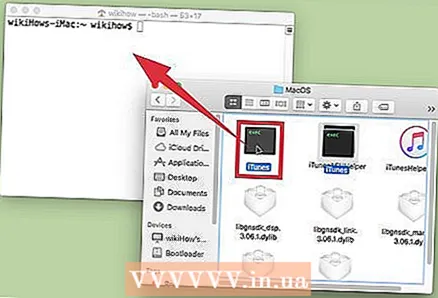 5 Введіть правильне ім'я файлу. Назва файлу повинна включати файлове розширення. Якщо розширення приховано, використовуйте будь-який з наступних методів, щоб знайти його:
5 Введіть правильне ім'я файлу. Назва файлу повинна включати файлове розширення. Якщо розширення приховано, використовуйте будь-який з наступних методів, щоб знайти його: - виберіть файл в Finder. натисніть ⌘ Command + I. У вікні «Інформація» знайдіть рядок «ім'я файлу і розширення», щоб дізнатися повне ім'я файлу;
- або перейдіть в каталог з файлом. Введіть ls у вікні терміналу, щоб переглянути всі файли в каталозі;
- або перетягніть файл у вікно терміналу.
Поради
- Символ « *» можна використовувати в якості групового символу для подання будь-якій послідовності символів, а символ «?» використовується для представлення будь-якого окремого символу. Ці символи можна використовувати в іменах файлів, але не в іменах програм. Наприклад, команда open бюджет * відкриє перший файл (в каталозі), ім'я якого починається зі слова «бюджет». Команда open бюджет? .Pdf відкриє файл «бюджет1.pdf», але не файл «бюджет2015.pdf», так як символ «?» представляє тільки один символ.
попередження
- Деякі команди недоступні в ранніх версіях OS X.